MicrosoftOutlookの不明なエラー0x80040600を修正
Outlook PSTファイルに何らかの損傷があるか、何らかの理由で破損した場合、ユーザーはさまざまな種類の問題を経験する可能性があります。たとえば、電子メール、連絡先、タスク、カレンダー、ジャーナル、メモ、またはその他のデータ項目にアクセスするのが難しい場合があります。 不明なエラーが発生しました– 0x80040600を受け取った場合 Outlookの場合、この投稿は問題の修正に役立ちます。
Outlookで0x80040600で不明なエラーが発生しました
個人用ストレージテーブル またはPSTファイル Outlookのデータベースのようなものです。メールメッセージ、連絡先、メモ、エントリなどの要素が保存されます。そのため、時間の経過とともにPSTファイルが過負荷になり、自動的に破損または脱落し、最終的にエラーが表示される可能性があります。
- 修復するデフォルトのPSTファイルを見つけます
- 受信トレイ修復ツール(ScanPST.exe)を実行してOutlookPSTファイルを修復します
- 修復されたアイテムを新しい.pstファイルに復元する
手順を順番に実行して、問題が解決するかどうかを確認してください。
1]修復したいデフォルトのPSTファイルを見つけます
「メール」に移動します ’オプション(コントロールパネル) ’。
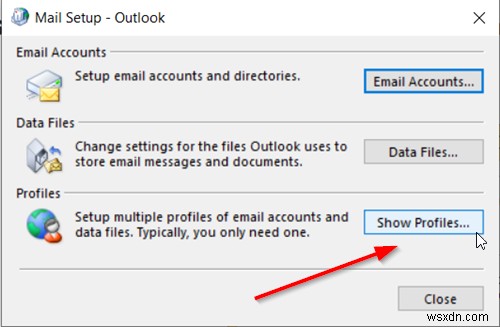
[プロファイルの表示]をクリックして、修復するOutlookプロファイルを選択します ’オプション。
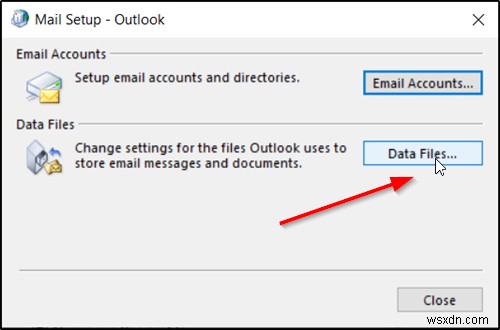
次に、[プロパティ]を選択します 」、「データファイル」をクリックします ’を使用して、デフォルトのPSTファイルの場所を取得します。
PSTファイルの場所をメモします。
2]受信トレイ修復ツール(ScanPST.exe)を実行してOutlookPSTファイルを修復します
Microsoft Outlook受信トレイ修復ツールを起動します(実行しているOfficeのバージョンによって異なります。場所は異なる場合があります)。私の場合、それは次の場所にありました–
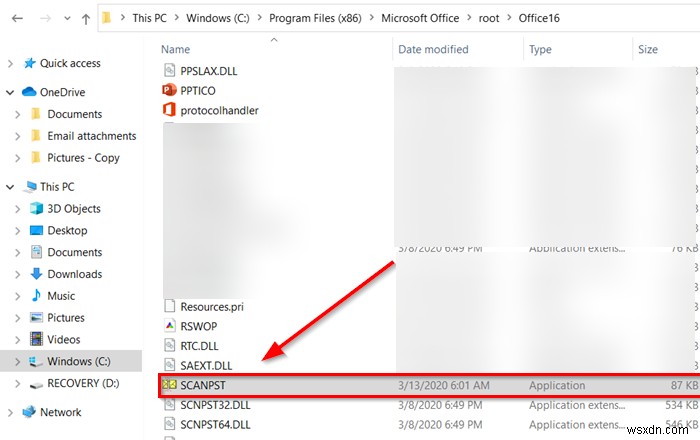
C:\ Program Files(x86)\ Microsoft Office \ root \ Office16
受信トレイ修復ツールまたはScanPST.exeは、破損したOutlookPSTおよびOST個人データファイルを修復するためのユーティリティです。組み込みのユーティリティはMicrosoftによって提供されます。
先に進む前に、Outlookプログラムが実行されている場合は、それを閉じます。
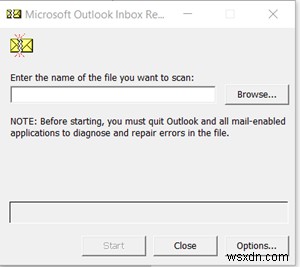
受信トレイの修復ツールで、個人用フォルダ(.pst)ファイルのパスとファイル名を入力するか、[参照]をクリックします ’を使用してWindowsファイルシステムを使用してファイルを検索し、[スタート]をクリックします。
ここで重要なのは、受信トレイ修復ツールが検出されたすべての問題を修復できるわけではないということです。場合によっては、アイテムが完全に削除されたり、修復できないほど破損したりすると、アイテムが復元されないことがあります。
修正中に、個人用フォルダ(.pst)ファイルを完全に修復するために、受信トレイ修復ツールを数回実行する必要がある場合があります。
3]修復されたアイテムを新しい.pstファイルに復元します
受信トレイの修復ツールを実行し、その作業が完了したら、Outlookを起動して、修復されたアイテムを回復できます。オプションで、バックアップ個人用フォルダーから追加の修復済みアイテムの回復を試みることができます。このために、
プロファイルに新しい個人用フォルダ(.pst)ファイルエントリを作成します。その後、回復したアイテムを新しい個人用フォルダー(.pst)ファイルに移動できます。したがって、Outlookを起動します。 Outlookに複数のプロファイルがある場合は、修復しようとした個人用フォルダー(.pst)ファイルを含むプロファイルを選択します。
Ctrlキーを押しながら6キーを押して、「フォルダリスト」をオンにします。 ’ビュー。
その下に、次の復元されたフォルダが表示されます
回復された個人用フォルダ-
- カレンダー
- 連絡先
- 削除されたアイテム
- 受信トレイ
- ジャーナル
- メモ
- 送信トレイ
- 送信済みアイテム
- タスク
ただし、これらの回復されたフォルダはすべて、再構築された.pstファイルを表すため、空である可能性があります。 「LostandFound」という名前のフォルダ ’も表示されます。これには、受信トレイ修復ツールが回復したフォルダーとアイテムが含まれています。 LostandFoundフォルダにないアイテムは修復できない可能性があります。
次に、プロファイルに新しい個人用フォルダ(.pst)ファイルを作成します。
「MicrosoftOutlook」を開き、「ファイル」をクリックします リボンの[]タブをクリックしてから、メニューの[情報]タブに切り替えます。
次に、[アカウント設定]をクリックします 」タイルを表示し、[アカウント設定]オプションをもう一度選択します。
「データファイル」に切り替えます ’タブ。
[追加]をクリックします ’をクリックして、[Outlookデータファイルの作成または開く]ダイアログボックスを開きます。
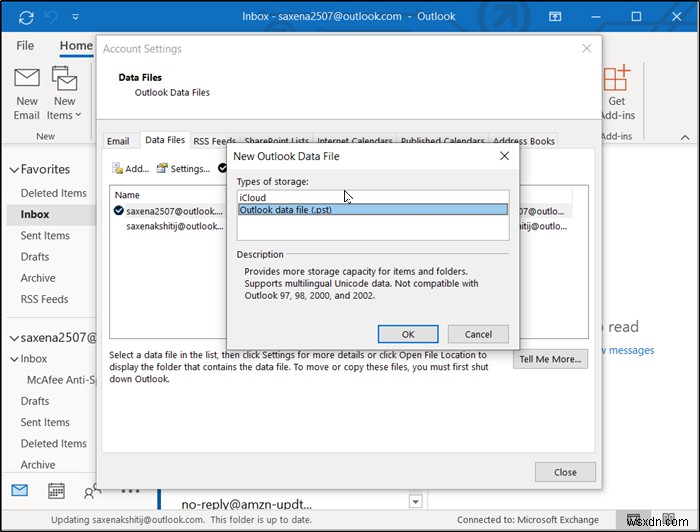
新しいOutlookデータ(.pst)ファイルのファイル名を入力し、[OK]をクリックします。
プロファイルに新しいOutlookデータ(.pst)ファイルが必要です。
上記のセクションで概説されている手順は、実行しているOutlookのバージョンによって異なる場合があることに注意してください。
他の問題に直面している場合は、MicrosoftOutlookの問題をトラブルシューティングする方法に関する投稿を確認してください。
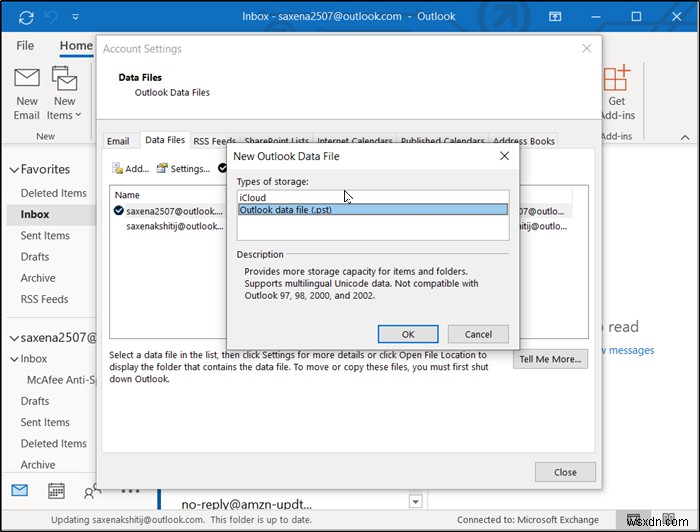
-
BAD_SYSTEM_CONFIG_INFO エラーを修正
BAD_SYSTEM_CONFIG_INFO はバグ チェック エラーで、値は 0x00000074 です。これは、エラーがレジストリにあり、このエラーを修正できることを示しています。このエラーの主な原因は、このエラーにつながるシステム障害またはシステム ファイルの破損です。 最近レジストリに変更を加えた場合は、レジストリ エントリが破損している可能性があり、このエラーが発生している可能性があります。とにかく、時間を無駄にすることなく、以下にリストされているトラブルシューティング ガイドを使用して、BAD_SYSTEM_CONFIG_INFO エラーを修正する方法を見てみましょう. BA
-
Windows で Microsoft Outlook が実装されていないエラーを修正するためのハック
Outlook は、メールを整理しておくのに役立つ最高のメール サービスの 1 つです。 Outlook から重要なメールを送信しているときに、突然 Microsoft Outlook が実装されていません というメッセージが表示されたとします。パニックになっている場合は、しないでください。この問題が発生した理由はいくつか考えられます。問題を解決するためのハックやトリックがいくつかあります。 この投稿では、Windows 10、8、7 で Microsoft Outlook が実装されていないというエラーを修正するためのいくつかのハックをリストしました Microsoft Office Ou
